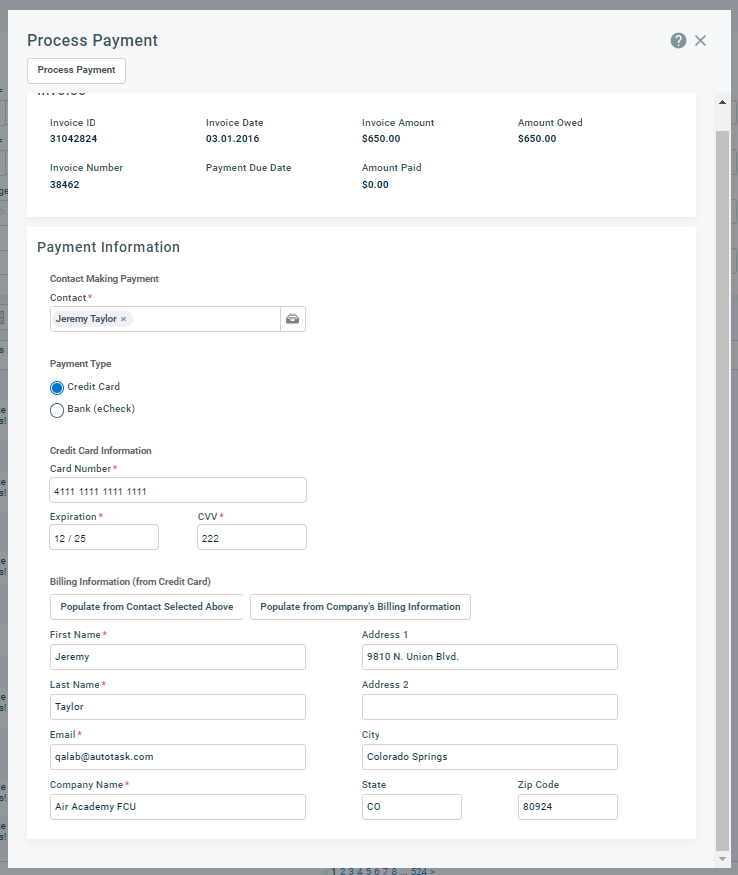Procesar un pago
PERMISOS Gestor
NAVEGACIÓN > CRM > Buscar > Organizaciones > haga clic en Buscar > haga clic en el nombre de una organización > pestañas accesorias > Facturas
NAVEGACIÓN Menú de navegación de la izquierda > Contratos > Historial de facturas > menú contextual
La ventana Procesar pago puede abrirse desde una factura individual o desde el menú contextual de la página Historial de facturas.
En esta ventana, usted procesa un pago en nombre de un contacto de la organización. Dependiendo de la configuración de la página Procesamiento de pagos, el cliente puede pagar de dos formas:
- Usando una tarjeta de crédito
- Usando un cheque electrónico (¿Qué es un cheque electrónico?)
La información de pago introducida aquí no se almacena en Autotask, sino en la cámara acorazada del cliente de la pasarela BNG, 100% conforme con PCI.
Para ingresar un pago de cliente, haga lo siguiente:
- Para abrir la página, use la(s) ruta(s) de acceso en la sección Seguridad y navegación más arriba.
- Revise los datos de la factura en la sección superior, especialmente el Importe adeudado. El importe debe ser superior a $1 e inferior a $10 millones.
- Llene los siguientes campos:
| Campo | Descripción |
|---|---|
|
Contacto que realiza el pago |
Introduzca el nombre de la persona de la organización del cliente (o de su organización matriz) que ha autorizado el pago. Empiece a escribir un nombre o haga clic en el ícono del selector y realice una selección. El contacto del cliente ya debe existir en Autotask. |
|
Forma de pago |
Autotask acepta pagos mediante tarjeta de crédito o cuenta bancaria (cheque electrónico). Utilice el botón de radio para seleccionar una opción. Dependiendo de su selección, se mostrarán los campos Información de la tarjeta de crédito o Información bancaria. |
|
Si seleccionó Tarjeta de crédito |
|
| Número de tarjeta | Ingrese el número de la tarjeta de crédito sin espacios. |
| Expiración | Introduzca la fecha de expiración en el formato MM/AA. |
| Número CVV | El valor de verificación de la tarjeta es un número de tres o cuatro dígitos que utilizan los comercios para verificar que el cliente tiene acceso físico a la tarjeta. |
|
Si seleccionó Banco (cheque electrónico)¿Qué es un cheque electrónico? |
|
|
Nombre de la cuenta bancaria |
Según el tipo de titular de la cuenta, el nombre de la persona o entidad comercial a la que pertenece la cuenta. |
|
Número de cuenta bancaria |
Ingrese el número de cuenta de su cuenta corriente. Suele ser la segunda serie de números de un cheque. |
|
Número de ruta bancaria |
Ingrese el número de ruta de nueve dígitos. |
|
Tipo de titular de la cuenta bancaria |
Seleccione Personal o Comercial. |
|
Tipo de cuenta bancaria |
Seleccione Cuenta corriente o Cuenta de ahorro. |
|
Datos de facturación (de la tarjeta de crédito / de la cuenta bancaria) |
|
| Rellenar a partir del contacto seleccionado anteriormente | Si selecciona este botón, los campos Nombre y Dirección se rellenarán a partir del registro de contacto de la persona que autoriza el pago. |
| Rellenar a partir de la información de facturación de la organización | Si selecciona este botón, los campos Nombre y Dirección se rellenarán a partir de la dirección de facturación del cliente seleccionada en la pestaña Configuración de factura. Tendrá que rellenar manualmente los campos Nombre y Correo electrónico. Consulte Dirección de facturación. |
| Nombre, Apellidos, Correo electrónico, Nombre de la organización Campos de dirección |
IMPORTANTE La información de facturación que debe introducirse aquí es el nombre, la organización y la dirección asociados a la tarjeta de crédito o a la cuenta bancaria. A menudo no es el mismo nombre que el de la persona que autoriza el pago. Si ha utilizado los botones para rellenar esta información, es posible que tenga que editarla. EJEMPLO El contador autoriza el pago, pero la tarjeta de crédito o la cuenta bancaria están a nombre del propietario. Debido a las limitaciones de la pasarela, se aplican los siguientes límites de longitud de campo:
|
-
Haga clic en Procesar pago y confirme que desea continuar.
- Si el pago se realiza, la ventana se actualizará y verá el mensaje El pago ha sido procesado.
- Si el pago no puede procesarse, la tarjeta ha sido rechazada por falta de fondos o los datos de la tarjeta o del banco eran incorrectos o incompletos. Comuníquese con la entidad emisora de su tarjeta o con su banco para obtener más información.
IMPORTANTE Una vez que el pago se ha transmitido correctamente a la pasarela, Autotask no va a recibir más actualizaciones. Si el pago no se liquida, debe resolverse en la pasarela de pago. Cualquier pago realizado dentro de Autotask deberá ser aplicado manualmente dentro de su paquete contable. Esto NO tendrá lugar automáticamente.
Un cheque electrónico es una versión digital de un cheque en papel. El dinero se retira electrónicamente de la cuenta corriente de su cliente, se transfiere a través de la red ACH (Cámara de compensación automatizada) y se ingresa en su cuenta corriente. Este método de pago es más seguro y rápido que los cheques en papel, y las comisiones son inferiores a las de las tarjetas de crédito. Nuestra integración con la pasarela BNG se encarga de los dos requisitos necesarios para aceptar cheques electrónicos: acceso a una pasarela de pago y una cuenta de comerciante ACH.